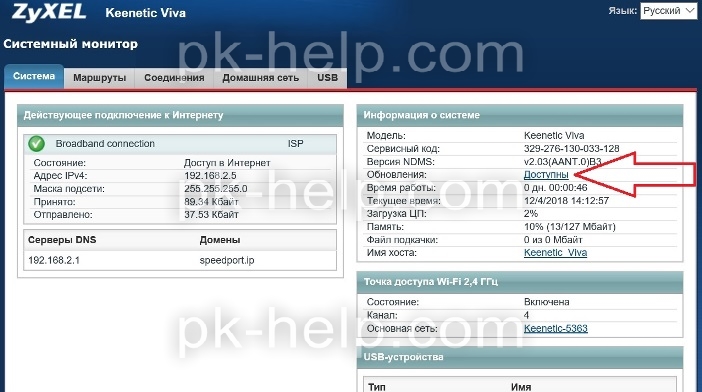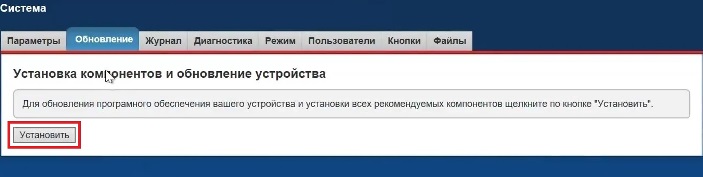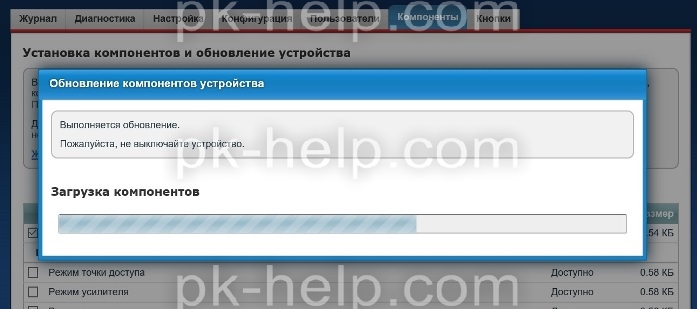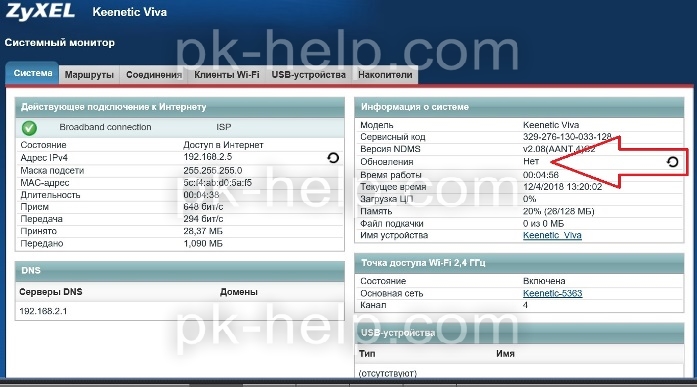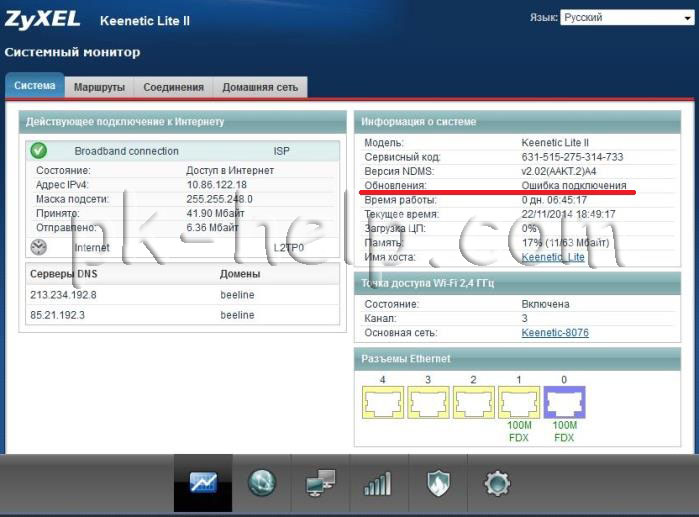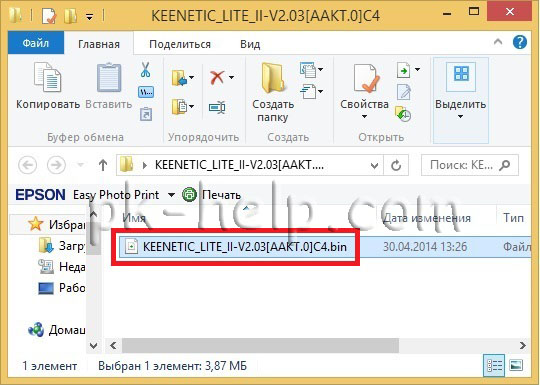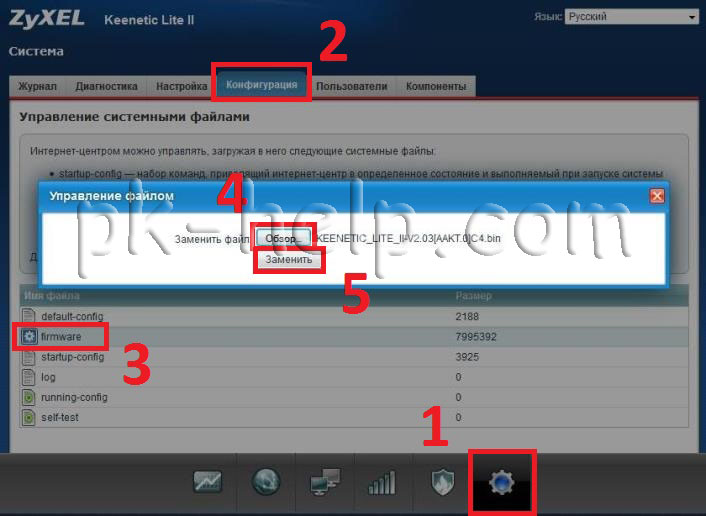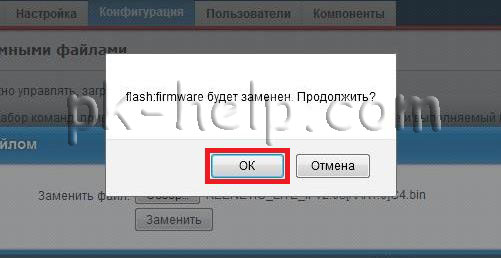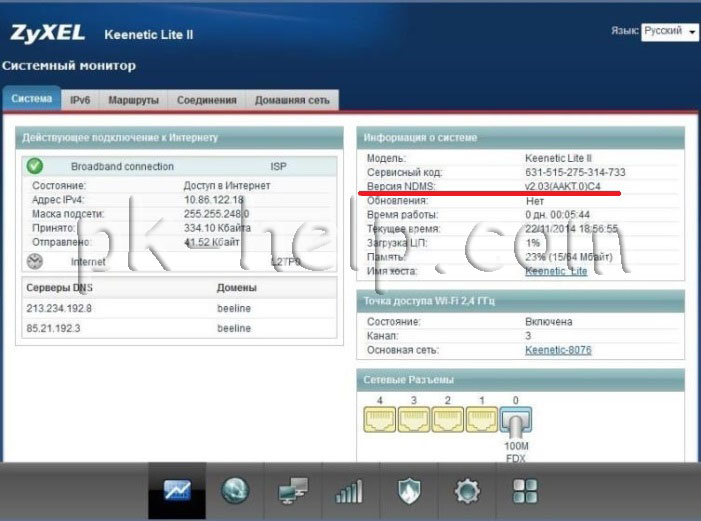Привет! В этой статье мы подробно рассмотрим процесс обновления прошивки на роутере Zyxel Keenetic. Напишу о всех нюансах, покажу как прошить Zyxel двумя способами: через панель управление (когда роутер сам скачивает и устанавливаем нужные компоненты), и через загрузку прошивки с сайта. В любом случае, мы обновим программное обеспечение нашего маршрутизатора.
Обновление микропрограммы на Zyxel желательно делать еще в процессе первой настройки роутера, сразу после покупки. В обновлениях производитель всегда что-то улучшает, добавляет новые фишки и т. д. Вот для примера, в старых прошивках на маршрутизаторах Zyxel, нет встроенных сервисов SkyDNS и Яндекс DNS. И что бы блокировать сайты через SkyDNS, нужно обновить ПО роутера.
Эта статья подойдет для всех роутеров компании Zyxel, серии Keenetic: 4G, Giga, Lite, Omni, и т. д. Показывать я буду на примере Keenetic Start (инструкция по настройке).
Прошивка роутера Zyxel Keenetic (без загрузки файла микропрограммы)
Давайте сначала рассмотрим простой способ, когда прошивку можно обновить в несколько нажатий, в настройках интернет-центра. Не нужно искать и скачивать файл прошивки. Но, у вас на роутере уже должен быть настроен интернет. Интернет должен работать. Если вы еще не настроили соединение с провайдером, то смотрите ниже в этой статье способ обновления с загрузкой файла микропрограммы.
Зайдите в настройки своего роутера. Наберите в браузере адрес 192.168.1.1 и откройте его. Укажите имя пользователя и пароль. Если что-то не получается, смотрите инструкцию по входу в настройки на Zyxel.
В настройках, сразу на главной странице, в окне Информация о системе вы увидите пункт Обновления (если у вас настройки отличаются от тех, что у меня на скриншоте, то смотрите другой способ, ниже). Если напротив написано Доступны, то это значит, что есть новая версия прошивки. Нажмите на ссылку «Доступны».
Нажмите на кнопку Обновить.
Начнется процесс загрузки компонентов, обновления прошивки, и перезагрузки роутера.
Дождитесь пока роутер загрузится. Все, обновление микропрограммы завершено.
Обновление прошивки на Zyxel (через загрузку файла с сайта)
Давайте рассмотрим второй способ, который пригодится в том случае, когда интернет на вашем маршрутизаторе еще не настроен. В таком случае, файл прошивки можно скачать с официального сайта, и «залить» его через настройки маршрутизатора. Так же, этот способ подойдет для устройств со старой версией прошивки (панель управления другая на вид).
Делать обновление ПО таким способом, я рекомендую только при подключении к маршрутизатору через сетевой кабель (LAN), а не по Wi-Fi.
Обратите внимание! Есть роутеры разных ревизий (вроде бы только Keenetic Lite/4G): A (Rev.A) и B (Rev.B). Прошивки разных ревизий несовместимы. Посмотреть ревизию своего маршрутизатора можно на самом устройстве:
Обратите на это внимание, когда будете скачивать прошивку. В описании указана ревизия.
Для начала, нам нужно скачать фал прошивки. Для этого, зайдите на официальный сайт Zyxel, на страницу загрузок: http://zyxel.ru/support/download. В выпадающем меню «Ваше устройство», выберите модель своего роутера. У меня например Keenetic Start, я выбрал его. Можно начать вводить модель роутера в строке поиска, что бы долго не прокручивать весь список.
Прокручиваем страницу, и там вы увидите раздел «Файлы загрузки». И в блоке «Микропрограммы» можно увидеть информацию о самой новой версии программного обеспечения для вашей модели. Нажмите на ссылку новой прошивки, и скачайте ее на свой компьютер.
Вы можете сверить версию прошивки на сайте c той, которая установлена на вашем роутере. На роутере версию вы можете посмотреть в настройках, на главной станице, напротив пункта Версия NDMS. Возможно, у вас установлена самая новая версия.
Теперь нужно извлечь файл программного обеспечения из скачанного архива. Файл будет иметь примерно такое название: KEENETIC_START_v2.04[AAKV.1]C6.bin.
Дальше, заходим в настройки нашего роутера, и переходим на вкладку Система — Файлы (в старой панели управления вкладка Система — Микропрограмма). Нажимаем на файл firmware и на кнопку Выберите файл.
Выбираем файл прошивки на компьютере и открываем его.
Нажимаем на кнопку Заменить.
Нажмите Да для продолжения.
Ждем пока закончится процесс обновления микропрограммы на интернет-центре Zyxel.
На этом процесс обновления программного обеспечения закончен.
Как обычно, вопросы задавайте в комментариях. Может у вас есть какие-то советы по теме статьи, оставляйте, буду благодарен.
Обновление прошивки на роутере Zyxel Keenetic Start — это важная процедура, которая помогает улучшить безопасность и функциональность устройства. В данной статье мы предлагаем пошаговую инструкцию, которая поможет вам успешно выполнить эту процедуру.
Шаг 1: Подключите роутер к компьютеру с помощью сетевого кабеля. Убедитесь, что компьютер подключен к сети и имеет доступ к Интернету.
Шаг 2: Откройте веб-браузер и введите адрес роутера в адресной строке. Обычно это «192.168.1.1». Нажмите клавишу «Enter» для перехода на страницу настроек роутера.
Шаг 3: Введите имя пользователя и пароль для доступа к настройкам роутера. Если вы не знаете эти данные, проверьте документацию к роутеру или обратитесь к поставщику услуг интернета.
Шаг 4: Перейдите на вкладку «Настройки системы» и найдите раздел «Обновление прошивки». Нажмите на ссылку «Выбрать файл» и выберите файл прошивки, который вы хотите установить. Обратите внимание, что файл прошивки должен быть скачан с официального сайта производителя.
Шаг 5: Нажмите кнопку «Обновить», чтобы начать процесс обновления прошивки. Не отключайте питание роутера и не закрывайте браузер до завершения процесса.
Примечание: Во время обновления прошивки может потребоваться перезагрузка роутера. Подождите, пока процесс завершится полностью, и не выключайте устройство до того, как оно будет полностью перезагружено.
Шаг 6: После успешного обновления прошивки роутер автоматически перезагрузится и применит изменения. После перезагрузки можно будет продолжить использовать роутер и наслаждаться его новыми возможностями.
Теперь вы знаете, как обновить прошивку на роутере Zyxel Keenetic Start. Следуйте этой пошаговой инструкции, чтобы успешно выполнить обновление и получить новые функции и исправления безопасности на вашем устройстве.
Содержание
- Подготовка перед обновлением прошивки
- Проверьте совместимость прошивки
- Создайте резервную копию настроек
Подготовка перед обновлением прошивки
Перед тем, как начать обновление прошивки на роутере Zyxel Keenetic Start, необходимо выполнить несколько подготовительных шагов:
- Подключите роутер к источнику питания и дождитесь, пока он полностью загрузится.
- Убедитесь, что у вас есть стабильное подключение к интернету.
- Откройте веб-браузер на вашем компьютере и введите IP-адрес роутера в адресной строке. Если вы не знаете IP-адрес роутера, можно воспользоваться утилитой «IP-сканер», чтобы определить его.
- Появится страница авторизации. Введите свои учетные данные (логин и пароль). Если вы никогда не изменяли эти данные, используйте значения по умолчанию. Обычно логин — это «admin», а пароль — «1234» или «admin».
- После успешной авторизации вы будете перенаправлены на главную страницу настроек роутера.
- Перейдите в раздел «Обновление прошивки». В большинстве случаев, этот раздел можно найти в меню «Настройки» или похожем разделе на главной странице.
- На странице «Обновление прошивки» вы должны увидеть информацию о текущей версии прошивки и ссылку на загрузку новой версии.
После выполнения всех этих шагов ваш роутер Zyxel Keenetic Start будет готов к обновлению прошивки.
Проверьте совместимость прошивки
Перед тем как обновлять прошивку на роутере Zyxel Keenetic Start, важно убедиться, что выбранная версия прошивки совместима с вашим устройством. Неправильное обновление прошивки может привести к неполадкам или даже поломке роутера.
Для проверки совместимости прошивки необходимо посетить официальный сайт Zyxel и перейти на страницу загрузки прошивок для вашей модели роутера. Обычно там указана последняя версия прошивки и список устройств, с которыми она совместима.
При выборе прошивки обратите внимание на модель вашего роутера и текущую версию прошивки. Если вы уже установили предыдущую версию прошивки, проверьте, требуется ли для обновления переход через промежуточные версии.
Особое внимание уделите также особенностям обновления прошивки и возможным ограничениям, указанным на странице загрузки. Например, некоторые версии прошивки могут быть предназначены только для определенных регионов или поддерживать только определенные функции.
Создайте резервную копию настроек
Перед тем, как обновить прошивку на роутере Zyxel Keenetic Start, рекомендуется создать резервную копию всех настроек, чтобы восстановить их в случае потери данных или проблем с обновлением.
Для создания резервной копии настроек, выполните следующие шаги:
- Откройте веб-интерфейс роутера, введя его IP-адрес в адресной строке браузера.
- Войдите в интерфейс с помощью своих учетных данных (логин и пароль), которые были заданы при первоначальной настройке роутера.
- Перейдите в раздел «Настройки» или «Configuration».
- Выберите опцию «Сохранить/Загрузить настройки» или подобную.
- Нажмите на кнопку «Создать резервную копию настроек».
- Сохраните резервную копию настроек на своем компьютере.
- Убедитесь, что резервная копия успешно создана и доступна для восстановления.
Создание резервной копии настроек поможет вам избежать потери данных и сохранить текущие настройки роутера перед обновлением прошивки.
Всем привет! Сегодня я расскажу вам, как обновить прошивку роутера Zyxel Keenetic. Сейчас есть две основные прошивки:
- Старая (версия до 2.12) – имеет темный интерфейс.
- Новая (версия старше 2.12) – имеет светлый интерфейс.
Также на 2.12 есть поддержка некоторых новых функций, включая мобильное приложение и легкий доступ к аппарату через интернет. Правда не все старые модели поддерживают новую прошивку Zyxel Keenetic. Я советую обновлять систему сразу после первой настройки. Это можно сделать двумя способами:
- Автоматически – нажав одну кнопку в админке.
- Ручная – с помощью загрузки файла с официального сайта.
Оба этих варианта я разберу далее. Иногда бывает проблема, когда автоматическое обновление не происходит, поэтому если первый способ не даст результата, то лучше загрузить систему вручную. Если у вас будут какие-то вопросы или вылезет ошибка, то пишите в комментариях.
ПРИМЕЧАНИЕ! Инструкции подходят для всех версий роутеров Zyxel Keenetic: 4G II, Lite III, Start II, Omni II, Viva, Extra, LTE, VOX, DSL, Giga II, III, Ultra, Omni, Start, II, 4G ii,Lite II, Giga, 4G, Lite, Plus DECT, Plus DSL, Speedster (KN-3010), Duo (KN-2110), DSL (KN-2010), Viva (KN-1910), Ultra (KN-1810), Giga (KN-1010), Extra (KN-1711), Extra (KN-1710), Air (KN-1611), Air (KN-1610), City (KN-1511), City (KN-1510), Omni (KN-1410), Lite (KN-1311), Lite (KN-1310), 4G (KN-1211), 4G (KN-1210), Start (KN-1111) и более старшие модели.
Содержание
- Вход в интерфейс
- Автообновление
- Ручное обновление
- Задать вопрос автору статьи
Вход в интерфейс
В адресную строку браузера впишите: my.keenetic.net или 192.168.1.1. Если есть какие-то проблемы с подключением, то убедитесь, что вы подключены к роутеру с помощью кабеля или Wi-Fi. Вас также попросят ввести имя пользователя и пароль.
Автообновление
Вам не нужно ничего скачивать, так как система роутера сама найдет актуальную версию прошивки и обновится. Но иногда таким образом обновиться нельзя, тогда вам сможет помочь только ручное обновление, о котором я написал ниже.
Новая прошивка
На главной странице посмотрите в раздел «Системный монитор» – во вкладке «О системе» смотрим на строку «Версия ОС». Если вы видите ссылку «Доступно обновление», то нажимаем по ней. Если ссылки нет, то можно попробовать выполнить ручное обновление.
Откроется окошко «Обновления и компоненты» – нажимаем «Установить обновление».
Кликаем «Подтвердить» и ждем пока система обновится – это может занять некоторое время. Также не выключайте аппарат и не выполняйте с ним никакие манипуляции, если не хотите, чтобы он превратился в кирпич. В самом конце маршрутизатор перезагрузится.
Старая прошивка
На классической прошивке все делается аналогично, как и на новой – смотрим в строку «Обновления». Если вы увидите ссылку «Доступны», то нажимаем по ней.
Далее вам покажут – какие элементы будут добавлены или обновлены. Нажимаем по кнопке «Обновить» и ждем, пока процедура закончится. Обновление прошивки Zyxel будет происходить какое-то время, поэтому нужно будет подождать. Также вы можете добавлять или убирать компоненты.
Обновление с телефона
Тоже самое вы можете сделать и с помощью смартфона. Для этого вам понадобится приложение My.Keenetic, которое можно скачать с Google Play или App Store. Напомню, что приложение может работать только с аппаратами, у которых стоит версия прошивки не ниже 2.12.
- Переходим в «Управление».
- «KeeneticOS».
- Если вы увидели надпись «Доступно обновление», то нажимаем на кнопку ниже.
- Далее вам нужно будет выбрать «Официальный релиз» и подтвердить действие.
Ручное обновление
Чтобы вручную перепрошить роутер, нужно узнать точное наименование модели – смотрим под корпус на специальную бумажку. Также на всякий случай посмотрите аппаратную версию (Rev. A или B) – она обычно обозначена в правом нижнем углу этикетки.
Теперь заходим на официальный сайт поддержки. Тут есть два раздела:
- «Файлы» – для актуальных роутеров, которые ещё есть в продаже.
- «Архив модели» – роутеры, который уже не выпускаются.
Чтобы открыть полный список, нажмите «Показать все статьи».
Так как моя модель уже старенькая, то я открывают архив и нахожу свою модель.
Здесь вы увидите все актуальные прошивки именно для вашей модели. Выбираем самую последнюю и нажимаем на неё.
Сохраняем архив на ПК.
В архиве должен находиться файл с расширение «bin» – вытащите его.
Новая прошивка
Переходим в раздел «Общие настройки» и заходим в «Системные файлы» нажмите по основному файлику с названием «firmware» – далее кликаем «Заменить файл». Теперь выбираем тот файл, который мы скачали и разархивировали, и заменяем его. Подождите пока процедура закончится.
Старая прошивка
Теперь в Web-конфигураторе заходим в раздел «Система» (имеет значок шестеренки).
На вкладке «Файлы» нажимаем по основному системному файлу «Firmware».
Кликаем по кнопке «Выберите файл».
Выбираем наш файл «bin», который мы скачали и нажимаем «Открыть».
Нажимаем «Заменить».
Далее подтверждаем замену и ждем, пока процедура закончится.
Обновление прошивки, очень важный пункт для стабильной работы любого устройства. Поскольку все в наше время модернизируется, улучшается, применяются новые технологии, нужно постоянно совершенствовать уже купленные девайсы. Плюс ко всему производитель сам может допускать ошибки в написании программного обеспечения, вследствие чего, оборудование может работать некорректно. Что бы ваше оборудование, не важно, что — роутер, телевизор, видеокарта, радовала вас своей работой, используйте только последнюю версию программного обеспечения.
Всегда, когда я пишу обзор о сетевом оборудовании, в частности о роутерах Zyxel, я рекомендую обновить прошивку. Для этого существует два способа:
1) Обновление прошивки роутера Zyxel через Интернет (онлайн);
2) Обновление прошивки роутера Zyxel офлайн (без прямого доступа в Интернет).
Способ 1. Обновление прошивки роутера Zyxel через Интернет (онлайн)
Самый простой способ, суть его заключается в следующим: вы настраиваете на роутере Интернет, после того как Интернет настроен в главном окне «Система» в поле «Обновление» нажимаете кнопку «Доступно».
Откроется окно «Система», нажмите кнопку «Установить».
После этого начнется загрузка и установка обновлений.
В конце роутер перезагрузится и вы увидите успешно установленную свежую версию микропрограммы.
Помимо обновления прошивки с компьютера, все то же самое можно сделать с телефона на Андроид или iPhone, более подробно описано на в статье — Настроить роутер Zyxel Keenetic с смартфона или планшета + видео.
Если при использовании первого способа у вас появилась ошибка «Максимально допустимый размер микропрограммы превышен на х Кбайт«
Или «Не удалось подключиться к серверу обновления компонентов. Пожалуйста, проверьте подключение к Интернету.«
А в окне «Система» можете наблюдать в строке «Обновления» надпись — Ошибка подключения.
В таком случае вам необходимо воспользоваться вторым способом обновления прошивки.
Способ 2 Обновление прошивки роутера Zyxel офлайн (без прямого доступа в Интернет)
Для этого способа необходим компьютер имеющий доступ в Интернет и собственно роутер. Зайдите на сайт Zyxel, найти вашу модель роутера и скачайте последнюю версию прошивки:
Скачать прошивку Zyxel Keenetic Start, 4G, OMNI, VIVA, Lite, Air, Giga, Ulta, Extra
Разархивируйте скаченный архив с прошивкой, в результате вы должны получить папку с файлом расширения *.bin.
Теперь необходимо подключиться к роутеру с помощью сетевого кабеля, зайти на его веб интерфейс, для этого в браузере ведите 192.168.1.1, введите логин и пароль. Далее зайдите в «Система» выберите вкладку «Конфигурация», нажмите по имени файла «firmware». В появившемся окне Управление файлом, нажмите кнопку «Обзор» укажите местоположение файла прошивки (расширение *.bin), нажмите кнопку «Заменить».
Далее согласитесь, что firmware будет заменен.
Внимание!!! Во время обновления прошивки не выключайте, роутер и не выключайте/ перезагружайте компьютер с которого вы обновляете прошивку.
Спустя несколько минут прошивка будет обновлена и роутер будет готов к работе.
Таким образом, даже если у вас роутер Zyxel не подключен к Интернету или выдает ошибку при обновлении «Не удалось подключиться к серверу обновления компонентов. Пожалуйста, проверьте подключение к Интернету.» или «Максимально допустимый размер микропрограммы превышен на х Кбайт» вы все равно сможете обновить микропрограмму роутера и успешно им пользоваться.
Видео обзор обновления прошивки Zyxel.
Я очень надеюсь, моя статья помогла Вам! Просьба поделиться ссылкой с друзьями:
Роутер Zyxel Keenetic Start — это надежное устройство, которое обеспечивает стабильную работу вашей домашней сети. Однако, как и многие другие роутеры, он имеет некоторые ограничения в функциональности. Прошивка — это процесс обновления программного обеспечения роутера, который позволяет получить доступ к новым функциям и улучшить его производительность.
В этой статье мы расскажем вам о том, как прошить роутер Zyxel Keenetic Start. Здесь вы найдете пошаговую инструкцию, которая поможет вам выполнить эту операцию без проблем. Мы также поделимся советами и рекомендациями, которые помогут вам избежать потенциальных проблем и ошибок.
Пожалуйста, обратите внимание, что процесс прошивки роутера может быть сложным и требовать некоторых технических навыков. Перед началом прошивки рекомендуется ознакомиться с руководством пользователя вашего роутера и убедиться, что вы правильно понимаете все шаги процесса. Если у вас возникнут какие-либо вопросы или проблемы, лучше обратиться за помощью к специалисту.
Содержание
- Как прошить роутер Zyxel Keenetic Start
- Подготовка к прошивке
- Прошивка роутера
- Проверка работы роутера после прошивки
Как прошить роутер Zyxel Keenetic Start
Для начала прошивки вам понадобятся следующие материалы:
- Программа для прошивки – доступна для скачивания с официального сайта производителя.
- Файл прошивки – также доступен для скачивания с официального сайта производителя. Обратите внимание, что файл прошивки должен быть совместим с вашей моделью роутера.
- Кабель Ethernet – для подключения роутера к компьютеру.
После того, как вы подготовили все необходимые материалы, приступайте к прошивке следующим образом:
- Скачайте и установите программу для прошивки на ваш компьютер.
- Подключите роутер к компьютеру с помощью кабеля Ethernet.
- Включите роутер и дождитесь, пока он полностью загрузится.
- Откройте программу для прошивки и выполните пошаговую инструкцию, предоставленную производителем программы.
- Выберите файл прошивки, который вы скачали с официального сайта производителя.
- Начните процесс прошивки и дождитесь его завершения.
- После завершения прошивки, отключите роутер от компьютера и перезагрузите его.
Теперь ваш роутер Zyxel Keenetic Start успешно прошит и готов к использованию! Вы можете настроить его по своему усмотрению, используя продвинутые функции и варианты конфигурации.
Обратите внимание, что прошивка роутера может быть сложной и требует определенных навыков. Если вы не уверены в своей способности прошить роутер, рекомендуется обратиться к профессионалам или ознакомиться с дополнительной информацией от производителя.
Подготовка к прошивке
Прежде чем приступить к прошивке роутера Zyxel Keenetic Start, необходимо выполнить несколько подготовительных шагов:
1. Создайте резервную копию текущей конфигурации
Перед прошивкой рекомендуется сохранить текущую конфигурацию вашего роутера. Для этого вам понадобится доступ к веб-интерфейсу роутера. Зайдите в настройки роутера, найдите раздел «Система» или «Backup» и выполните сохранение текущих настроек на ваш компьютер.
2. Подключите роутер к компьютеру
Для прошивки роутера вам понадобится подключить его к компьютеру с помощью сетевого кабеля. Один конец кабеля подключите к порту LAN роутера, а другой — к сетевой карте вашего компьютера.
3. Проверьте доступность адреса роутера
Перейдите в настройки сетевых подключений на вашем компьютере и убедитесь, что адрес подключения к роутеру настроен на автоматическое получение IP-адреса. Это можно сделать в разделе «Сеть и интернет» или «Сетевые подключения» в настройках операционной системы.
4. Выключите брандмауэр и антивирусное программное обеспечение
Для успешной прошивки рекомендуется временно отключить брандмауэр и антивирусное программное обеспечение на вашем компьютере. Это позволит избежать возможных проблем с доступом к роутеру и процессом прошивки.
После выполнения всех подготовительных шагов ваш роутер Zyxel Keenetic Start будет готов к прошивке. Продолжайте чтение статьи, чтобы узнать, как выполнить прошивку и сделать ваш роутер еще более функциональным и безопасным.
Прошивка роутера
Чтобы прошить роутер Zyxel Keenetic Start, выполните следующие шаги:
- Перейдите на официальный сайт производителя и найдите раздел поддержки или загрузки.
- Найдите последнюю версию прошивки для вашей модели роутера и скачайте ее на компьютер.
- Подключите компьютер к роутеру с помощью сетевого кабеля.
- Откройте веб-браузер и введите IP-адрес роутера в адресной строке. Обычно IP-адрес 192.168.1.1 или 192.168.0.1.
- Введите имя пользователя и пароль для входа в настройки роутера. Если вы не меняли эти данные, используйте стандартные значения (например, admin/admin).
- Найдите раздел «Обновление прошивки» или «Firmware Update» в настройках роутера.
- Выберите скачанную ранее прошивку с компьютера и нажмите кнопку «Обновить» или «Update».
- Дождитесь окончания процесса обновления прошивки. Во время обновления не отключайте питание роутера и не выдергивайте сетевой кабель.
- После завершения прошивки роутер автоматически перезагрузится.
После прошивки роутер будет готов к использованию с новыми функциями и улучшениями. Рекомендуется регулярно проверять наличие обновлений прошивки на сайте производителя, чтобы быть уверенным в максимальной стабильности работы вашего роутера.
Проверка работы роутера после прошивки
После успешной прошивки роутера Zyxel Keenetic Start важно проверить его работоспособность. Для этого выполните следующие шаги:
- Убедитесь, что роутер подключен к электрической сети и включен. Проверьте, светится ли индикатор питания.
- Проверьте подключение к Интернету. Подключите компьютер или другое устройство к роутеру с помощью сетевого кабеля или Wi-Fi. Попробуйте открыть веб-страницу в браузере и убедитесь, что Интернет работает.
- Проверьте настройки Wi-Fi. Убедитесь, что вы можете подключиться к Wi-Fi сети роутера с помощью смартфона или планшета. Проверьте скорость соединения и стабильность сигнала.
- Проверьте работу дополнительных функций роутера. Если вы использовали прошивку с расширенным функционалом, проверьте работу всех настроек и возможностей. Например, настройте проброс портов, создайте гостевую сеть или настройте VPN-соединение.
- Выполните тесты скорости соединения. Используйте специальные сервисы, такие как Speedtest, для проверки скорости загрузки и загрузки данных. Сравните полученные результаты с предыдущими измерениями до прошивки роутера.
Если все вышеперечисленные шаги прошли успешно и роутер полностью функционирует, то прошивка была выполнена правильно. В противном случае, обратитесь к документации или к специалистам технической поддержки для решения проблемы.